myFAX传真软件安装及使用指南
时间:2025-06-15 作者:游乐小编
myfax网络传真机出厂时已附带一份安装说明及传真软件光盘,可将光盘内容复制至电脑中使用。
1、 请将myFAX软件保存至非系统分区的其他磁盘,并进行解压。
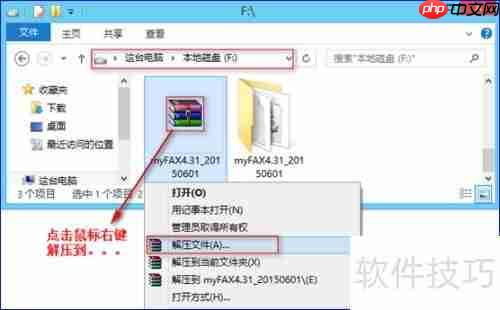
2、 解压完成后,运行myfax.exe程序,并创建桌面快捷方式。

3、 若传真机IP地址为192.168.1.199,请在登录界面将服务器IP更改为该地址,同时填写对应电脑的传真用户名与密码,并设置传真账户路径。
4、 网络传真机预设两个账号:管理员账号admin,密码123456;普通用户账号user,密码同样为123456。请注意,管理员账号仅用于管理用户和权限,不能用于发送传真,实际传真操作需使用user账号。

5、 设置完毕后点击服务器登录按钮,进入传真软件的发送界面。

6、 登录后的第一步是安装虚拟打印机。

7、 请点击开始安装。

8、 出现如下提示则表示虚拟打印机已成功安装。
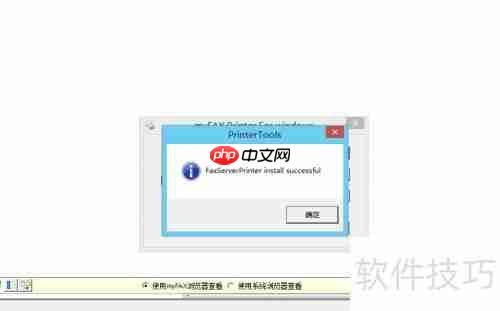
9、 安装完虚拟打印机驱动后,接下来添加部门及用户账号。

10、 部门与用户账号配置完成后,即可进行基本的传真收发操作。
11、 右键点击需要传真的文件,选择打印选项,并选取myfax虚拟打印驱动。

12、 输入传真号码及相关信息后,点击发送。

13、 发送传真后,请等待约十几秒,以便查看传真发送状态。
相关攻略
更多 - 如何在电脑上使用剪贴板增强工具 复制历史管理 06.17
- win11系统提示更新下载失败_win11更新下载错误的解决方案 06.17
- 如何关闭360浏览器的安全防护提示 06.17
- 电脑怎么查看配置 系统配置信息查询方法 06.17
- win8系统远程协助无法使用_win8远程控制连接失败的修复方法 06.17
- vivo手机怎么恢复删除的视频 vivo手机视频恢复方法分享 06.17
- 腾讯文档如何添加附件 腾讯文档附件上传操作指南 06.17
- 概念画板如何导入笔刷 06.17
热门推荐
更多 热门文章
更多 -

- 《哈利波特:魔法觉醒》守护神测试方法攻略
-
2022-09-17 13:04
手游攻略
-

- 大话西游手游冰封幻境最强攻略 冰封幻境解析
-
2022-05-08 21:12
手游攻略
-

- 黑人抬棺材专业团队跳舞
-
2022-07-30 08:06
八卦新闻
-

- 口袋妖怪金手指代码大全
-
2021-12-12 12:51
单机攻略
-

- 《巫师3》妓院升级心得
-
2021-12-16 01:00
单机攻略



















